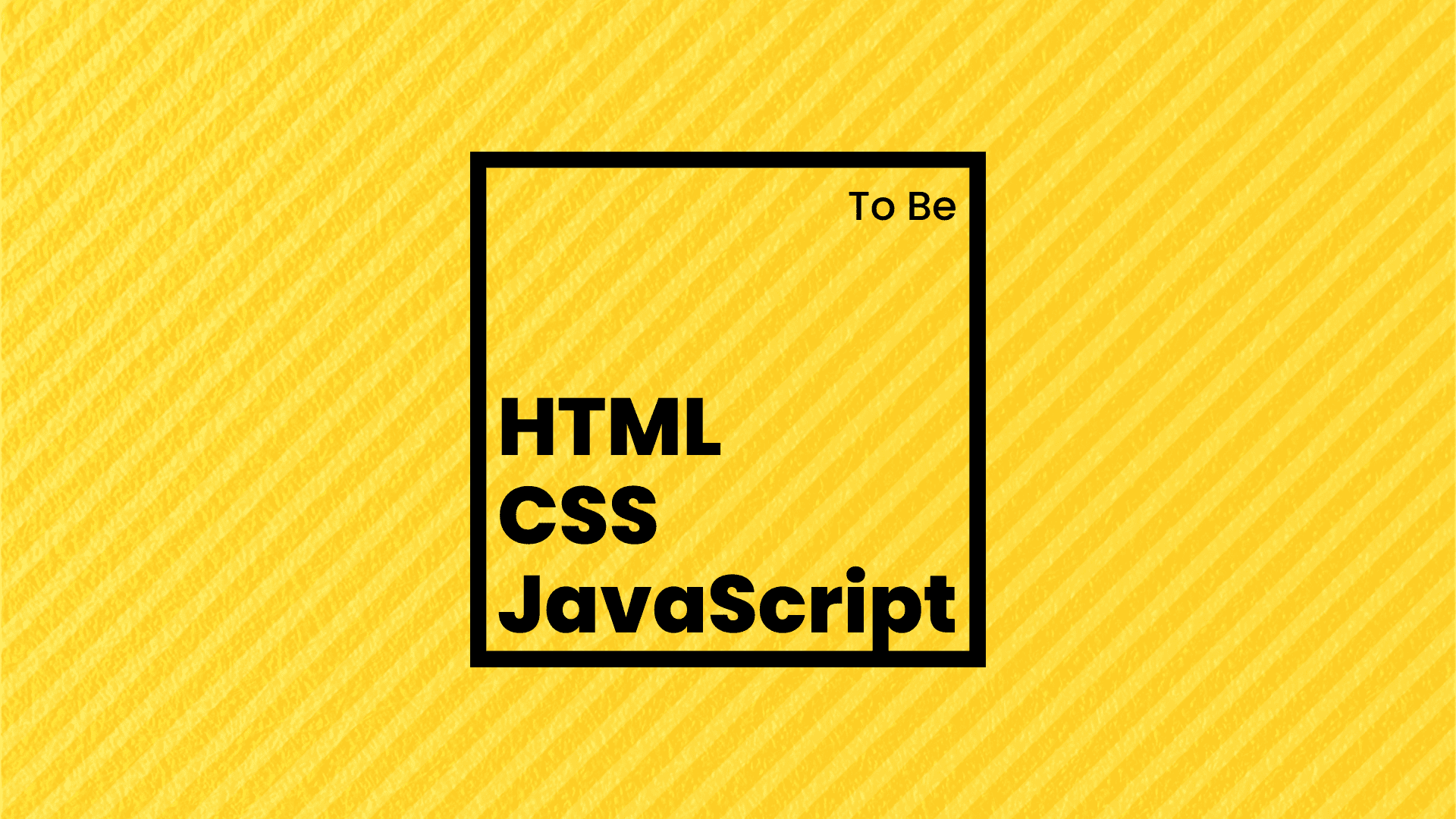読了目安時間は約 3 分です。
WordPressテーマによっては記事下にTwitter各SNSのシェアボタンをつけられるようになっています。
記事の途中や固定ページなどにツイッターのシェアボタンを設置して記事をツイートできるようにする場合は、今回のような方法があります。
シェアボタンの設置方法
下記のコードを任意の箇所に記述します。
<a href="https://twitter.com/share?ref_src=twsrc%5Etfw" class="twitter-share-button" data-show-count="false">Tweet</a><script async src="https://platform.twitter.com/widgets.js" charset="utf-8"></script>
コード参照元はTwitter公式サイトです。
https://publish.twitter.com/?buttonType=TweetButton&widget=Button
これでボタンが設置されます。ボタンを押すと、記事をツイッターでシェアできます。
目次
シェアボタンのオプション
下記を追加することでカスタマイズできます。
公式サイトで「set customization options」を押し各項目を指定することでもコードを取得できます。
| 属性 | 内容 |
|---|---|
| data-text=“シェアしました!” | シェアしたツイートに表示するテキスト |
| data-url=”https:/URL~” | シェアしたツイートに表示するURL |
| data-via=”@を除いたユーザー名” | Twitterのユーザー名 |
| data-hashtags=“#を除いたハッシュタグ” | ハッシュタグ |
| data-related=”@を除いたユーザー名1,ユーザー名2” | おすすめユーザー名 |
| data-size=”large” | ボタンを大きくする |
| data-lang=“en” | ボタンの表示言語 |